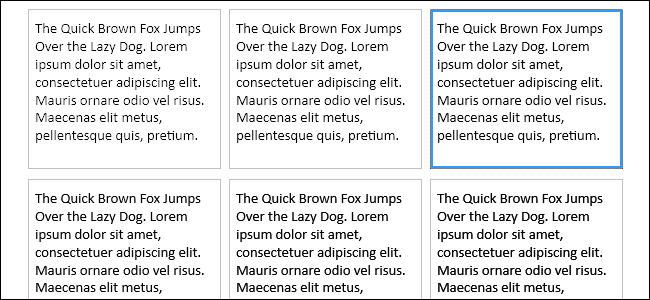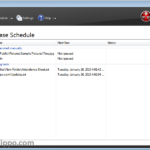Diciamo subito che quanto più grande è lo schermo del PC, tanto più importante è la precisa regolazione della risoluzione, dei colori e della nitidezza. Discorso diverso per i notebook che, nonostante i piccoli display, riescono a raggiungere risoluzioni particolarmente elevate (alcuni modelli, addirittura, sono anche Full HD). Per rimettere le cose a posto, in Windows 10 clicca col tasto destro del mouse su uno spazio libero sul Desktop e dal menu contestuale che appare fai clic su Impostazioni schermo.
Con Windows 7 funziona in modo simile. Nella nuova schermata dovresti controllare alcune impostazioni per ottimizzare la risoluzione e i colori del monitor. In Risoluzione clicca sulla freccia, quindi nell’elenco che ti viene proposto seleziona il valore consigliato e conferma con Mantieni modifiche.
Se l’immagine appare distorta o pixellata, clicca su Ripristina e prova un valore diverso. Per quanto riguarda l’ottimizzazione dei colori, digita nel campo di ricerca Calibra il colore dello schermo e premi Invio. Fai clic su Avanti per continuare nella procedura guidata. Utilizza poi il cursore che appare nella nuova schermata per impostare i valori ottimali in base alle istruzioni. Infine, per migliorare la leggibilità del testo, digita Modifica testo ClearType nel campo di ricerca.
Grazie alla modalità ClearType di Windows, possiamo impostare la miglior visualizzazione del testo mostrato sul monitor del nostro computer.
Grazie a questo strumento è possibile vedere quanto Windows dovrebbe appiattire i font per una migliore leggibilità. Facendo clic sulla variante desiderata, è possibile regolare l’immagine del carattere desiderata. Trovata la miglior leggibilità in base alle tue esigenze, clicca su Fine per completare la configurazione.